photoshop打印照片
如何用photoshop打印一寸照片
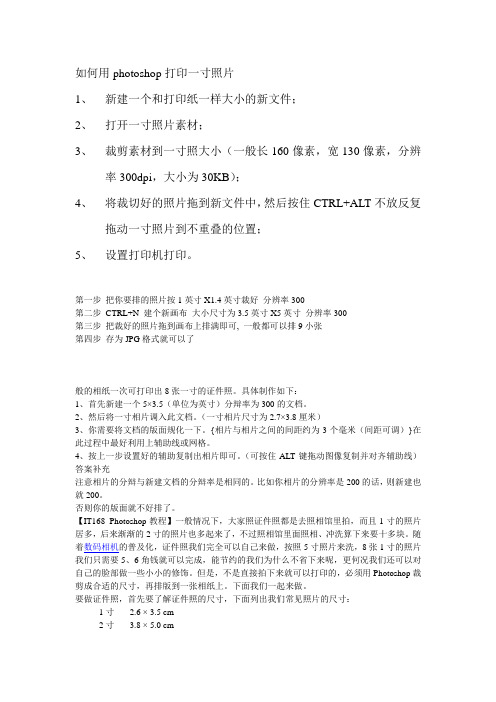
如何用photoshop打印一寸照片1、新建一个和打印纸一样大小的新文件;2、打开一寸照片素材;3、裁剪素材到一寸照大小(一般长160像素,宽130像素,分辨率300dpi,大小为30KB);4、将裁切好的照片拖到新文件中,然后按住CTRL+ALT不放反复拖动一寸照片到不重叠的位置;5、设置打印机打印。
第一步把你要排的照片按1英寸X1.4英寸裁好分辨率300第二步CTRL+N 建个新画布大小尺寸为3.5英寸X5英寸分辨率300第三步把裁好的照片拖到画布上排满即可, 一般都可以排9小张第四步存为JPG格式就可以了般的相纸一次可打印出8张一寸的证件照。
具体制作如下:1、首先新建一个5×3.5(单位为英寸)分辩率为300的文档。
2、然后将一寸相片调入此文档。
(一寸相片尺寸为2.7×3.8厘米)3、你需要将文档的版面规化一下。
{相片与相片之间的间距约为3个毫米(间距可调)}在此过程中最好利用上辅助线或网格。
4、按上一步设置好的辅助复制出相片即可。
(可按住ALT键拖动图像复制并对齐辅助线)答案补充注意相片的分辩与新建文档的分辩率是相同的。
比如你相片的分辨率是200的话,则新建也就200。
否则你的版面就不好排了。
【IT168 Photoshop教程】一般情况下,大家照证件照都是去照相馆里拍,而且1寸的照片居多,后来渐渐的2寸的照片也多起来了,不过照相馆里面照相、冲洗算下来要十多块。
随着数码相机的普及化,证件照我们完全可以自己来做,按照5寸照片来洗,8张1寸的照片我们只需要5、6角钱就可以完成,能节约的我们为什么不省下来呢,更何况我们还可以对自己的脸部做一些小小的修饰。
但是,不是直接拍下来就可以打印的,必须用Photoshop裁剪成合适的尺寸,再排版到一张相纸上。
下面我们一起来做。
要做证件照,首先要了解证件照的尺寸,下面列出我们常见照片的尺寸:1寸 2.6 × 3.5 cm2寸 3.8 × 5.0 cm5寸3R 3.5 × 5 inch =8.9 × 12.7 cm6寸4R 4 × 6 inch =10.16 × 15.24 cm7寸5R 5 × 7 inch =12.70 × 17.78 cm9寸6R 6 × 9 inch =15.24 × 22.86 cm10寸8R 8 × 10 inch =20.32 × 25.40 cm为证件照设置白边:执行“图像>画布大小”的命令(老版本的快捷键为“Alt+I+S”,CS3为“Ctrl+Alt+C”),画布大小设置为212寸8RW 8 × 12 inch =20.32 × 30.48 cm 这里以5寸为例说一下流程:1 裁切工具:宽8.9厘米,高12.7厘米,分辩率300像素/英寸(在上面的选项栏中填写)。
Photoshop CS4中文版教程 (11)打印文件
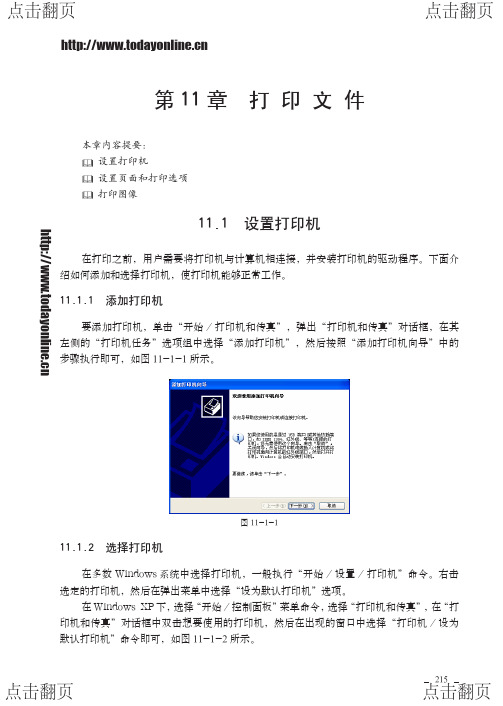
第11章 打 印 文 件本章内容提要:设置打印机设置页面和打印选项打印图像11.1 设置打印机在打印之前,用户需要将打印机与计算机相连接,并安装打印机的驱动程序。
下面介绍如何添加和选择打印机,使打印机能够正常工作。
11.1.1 添加打印机要添加打印机,单击“开始/打印机和传真”,弹出“打印机和传真”对话框,在其左侧的“打印机任务”选项组中选择“添加打印机”,然后按照“添加打印机向导”中的步骤执行即可,如图11-1-1所示。
图11-1-111.1.2 选择打印机在多数Windows系统中选择打印机,一般执行“开始/设置/打印机”命令。
右击选定的打印机,然后在弹出菜单中选择“设为默认打印机”选项。
在Windows XP下,选择“开始/控制面板”菜单命令,选择“打印机和传真”,在“打印机和传真”对话框中双击想要使用的打印机,然后在出现的窗口中选择“打印机/设为默认打印机”命令即可,如图11-1-2所示。
Photoshop CS4中文版教程 11.2 设置页面和打印选项通过设置页面和打印选项可以进行打印纸张的大小、打印方向、打印标记等影响打印效果的设置,下面分别进行介绍。
11.2.1 设置页面设置页面即设置纸张大小、纸张来源、打印方向以及页边距等,在打印中经常使用。
举例说明如下:(1)按“Ctrl+O”组合键,打开要打印的图像。
(2)选择“文件/页面设置”命令或按“Ctrl+Shift+P”组合键,打开“页面设置”对话框,如图11-2-1所示。
(3)单击“纸张”选项组中“大小”右侧的下拉按钮,根据需要选择一种合适的纸张类型。
比如,打印机使用的纸张大小是A4纸,那么就在下拉列表中选择A4。
(4)单击“来源”后面的下拉按钮,在弹出的下拉列表中选择一种进纸方式。
一般情况下会自动选择。
(5)在“方向”选项组中选择纸张打印方向,选择“纵向”单选按钮,打印时纸张图11-2-1图11-1-2第11章 打印文件 以纵向打印;选择“横向”单选按钮,打印时纸张以横向打印。
Photoshop打印设置:确保打印结果符合预期

Photoshop打印设置:确保打印结果符合预期Photoshop是一款强大的图像处理软件,除了用于编辑和设计图像外,它还可以用于打印制作,以确保打印结果符合预期。
在本文中,我将详细介绍如何使用Photoshop进行打印设置,并给出步骤和注意事项。
步骤一:选择适当的打印机和纸张类型在开始之前,确保你已经连接好了打印机,并且选择了适当的纸张类型。
这些信息可以从打印机的说明书或制造商的网站上获得。
如果你不确定打印机要使用的纸张类型,可以从打印机设置中选择默认的纸张类型。
步骤二:调整图像尺寸和分辨率在打印之前,你需要确保图像的尺寸和分辨率适合打印。
首先,确定所需的打印尺寸,然后调整图像尺寸来匹配。
你可以通过点击菜单栏中的“图像”选项,然后选择“图像大小”来进行调整。
在图像大小对话框中,你可以选择使用像素、英寸或厘米来调整尺寸。
确保将分辨率设置为每英寸300像素,以获得高质量的打印结果。
请记住,如果你将图像的尺寸调整得太大,可能会导致打印结果失真或模糊。
步骤三:调整颜色模式在进行打印设置之前,确保图像的颜色模式和打印机支持的颜色模式匹配。
通常,打印机支持的颜色模式可以从打印机规格中查看。
你可以通过点击菜单栏中的“图像”选项,然后选择“模式”来调整颜色模式。
在模式选项中,你可以选择RGB、CMYK或其他颜色模式。
如果你的打印机支持RGB模式,你可以选择sRGB颜色空间。
然而,如果你的打印机要求使用CMYK模式,你需要选择合适的CMYK配置文件。
步骤四:选择适当的打印设置在进行打印设置之前,你需要选择适当的打印机设置。
你可以通过点击菜单栏中的“文件”选项,然后选择“打印”来进入打印设置。
在打印设置对话框中,你可以进行以下设置:1. 选择正确的打印机:根据你所连接的打印机选择正确的选项。
2. 选择纸张类型和尺寸:根据你所使用的纸张类型和尺寸进行选择。
确保与你所选择的纸张类型和尺寸匹配。
3. 调整打印质量:根据你所需的打印质量进行调整。
PS打印设置
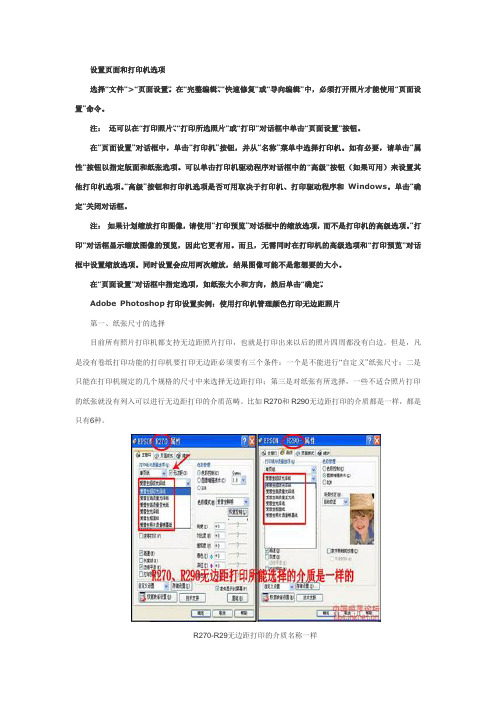
设置页面和打印机选项选择“文件”>“页面设置”。
在“完整编辑”、“快速修复”或“导向编辑”中,必须打开照片才能使用“页面设置”命令。
注:还可以在“打印照片”、“打印所选照片”或“打印”对话框中单击“页面设置”按钮。
在“页面设置”对话框中,单击“打印机”按钮,并从“名称”菜单中选择打印机。
如有必要,请单击“属性”按钮以指定版面和纸张选项。
可以单击打印机驱动程序对话框中的“高级”按钮(如果可用)来设置其他打印机选项。
“高级”按钮和打印机选项是否可用取决于打印机、打印驱动程序和Windows。
单击“确定”关闭对话框。
注:如果计划缩放打印图像,请使用“打印预览”对话框中的缩放选项,而不是打印机的高级选项。
“打印”对话框显示缩放图像的预览,因此它更有用。
而且,无需同时在打印机的高级选项和“打印预览”对话框中设置缩放选项。
同时设置会应用两次缩放,结果图像可能不是您想要的大小。
在“页面设置”对话框中指定选项,如纸张大小和方向,然后单击“确定”。
Adobe Photoshop打印设置实例:使用打印机管理颜色打印无边距照片第一、纸张尺寸的选择目前所有照片打印机都支持无边距照片打印,也就是打印出来以后的照片四周都没有白边。
但是,凡是没有卷纸打印功能的打印机要打印无边距必须要有三个条件:一个是不能进行“自定义”纸张尺寸;二是只能在打印机规定的几个规格的尺寸中来选择无边距打印;第三是对纸张有所选择,一些不适合照片打印的纸张就没有列入可以进行无边距打印的介质范畴。
比如R270和R290无边距打印的介质都是一样,都是只有6种。
R270-R29无边距打印的介质名称一样如果要无边距照片打印,那么我们在选择装入打印机的纸张时候就只能选择打印机支持无边局打印的尺寸。
比如爱普生R270和R290打印机支持无边距打印的尺寸有:21*29.7厘米(A4)、9*13厘米(5寸)、10*15厘米(6寸)、13*18厘米(7寸)、10.2*18.1(16:9宽尺寸)并非所有的打印机支持无边距打印的尺寸都是一样的,但是所有的打印机支持无边距打印的介质大致一样(尽管介质名称不一样),也就是都要照片类纸张。
打印图片前的Adobe Photoshop软件预处理指南

打印图片前的Adobe Photoshop软件预处理指南在数字化时代的今天,我们离不开图像的处理与传输。
而Adobe Photoshop软件,作为一个功能强大的图像处理工具,广受使用者的喜爱。
然而,打印图片时,我们常常会遇到颜色失真、尺寸不匹配等问题。
本文将介绍一些在打印图片前,使用Adobe Photoshop软件进行预处理的指南,以便得到更准确、高质量的印刷效果。
第一、图像分辨率的调整在打印图片时,首先需要考虑的是图像的分辨率。
一般来说,300像素/英寸是常用的打印分辨率,适用于绝大部分印刷需求。
因此,我们可以在Adobe Photoshop软件中调整图像的分辨率为300像素/英寸。
操作步骤如下:1. 打开图像,点击菜单栏中的“图像”选项;2. 在下拉菜单中选择“图像大小”;3. 在弹出的对话框中,将“分辨率”设置为300像素/英寸,并确保勾选了“重采样”选项;4. 点击确定,完成分辨率的调整。
通过这样的操作,我们可以保证图像在打印时具有足够的像素密度,以获得清晰的印刷效果。
第二、色彩模式的转换除了分辨率的调整,我们还需要将图像的色彩模式转换为CMYK模式,以适应印刷机的工作方式。
CMYK模式使用青、品红、黄、黑这四种颜色来表达图像,而RGB模式则是使用红、绿、蓝三种颜色。
因此,在打印前,我们需要将图像的色彩模式由RGB转换为CMYK。
操作步骤如下:1. 打开图像,点击菜单栏中的“图像”选项;2. 在下拉菜单中选择“模式”;3. 在弹出的对话框中,选择“CMYK颜色”,然后点击确定。
通过这样的操作,可以确保图像的色彩在打印时更加准确、真实,并且能够避免色差的产生。
第三、对比度和亮度的调整在图像打印过程中,我们还需要考虑对比度和亮度的调整。
有时候,图像可能因为拍摄条件等原因而导致色彩平淡、细节不清晰。
所以,在打印前,我们可以通过Adobe Photoshop软件对图像进行对比度和亮度的调整,以获得更加生动、丰富的印刷效果。
用photoshop将一张一寸照片制作成一版8张并打印方法图解

⽤photoshop将⼀张⼀⼨照⽚制作成⼀版8张并打印⽅法
图解
⽤photoshop将⼀个⼀⼨照⽚制作成⼀版8张并打印关键点是要在背景图层副本上扩⼤画布尺⼨通过拖动复制图层的快捷键是按住ctrl+alt拖动⿏标只按住ctrl拖动⿏标是移动移动和复制的对象可以使单个图层或者多个图层在移动⼯具下记得勾选⾃动选择⽅便选择图层不⽤⿇烦切换在对齐图像时记得按shift键⽅便对齐
⽅法/步骤
1、将⼀张⼀⼨照⽚图像⽂件⽤photoshop打开
2、将背景图层拖动到新建按钮新建⼀个背景图层副本⽬的是为了在副本上扩⼤画布⽽且扩⼤的位置是透明的如果直接在背景上操作扩⼤画布后背景是⽩⾊的不⽅便操作
3、在新建的背景图层副本标签上点击右键选择画布⼤⼩将宽度调整为10 ⾼度调整为7 这个尺⼨刚好容纳⼋张⼀⼨照⽚点击确定
4、将背景图层的显⽰眼睛去掉
5、按住ctrl+alt拖动⿏标向右移动复制出⼀个新图层复制出新图层后按住shift拖动⿏标⽅便两个照⽚直接对齐
6、⽤类似的办法创建⼋个照⽚如果要同时选中多个照⽚可以在图层导航中按住shift点⾸图层再点尾部图层或者按ctrl⼀次点击要选中图层然后既可以按上⼀步操作对选中的图层复制单独的移动⾄按ctrl既可以
7、选中所有图层点击右键合并全部图层
8、然后保存⼀份psd⽂件如果要想打印这⼋张⼀版⼀⼨照⽚可以字节在⽂件打印内打或者按ctrl+p打印打印后的效果如下我为了节省彩⾊墨在打印⾸选项设置了灰度打印
以上就是⽤photoshop将⼀张⼀⼨照⽚制作成⼀版8张并打印⽅法介绍,希望能对⼤家有所帮助!。
photoshop如何打印一寸照片
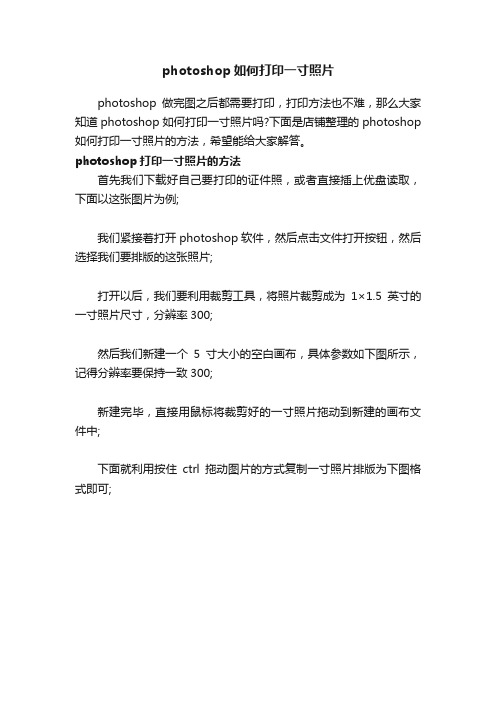
photoshop如何打印一寸照片
photoshop做完图之后都需要打印,打印方法也不难,那么大家知道photoshop如何打印一寸照片吗?下面是店铺整理的photoshop 如何打印一寸照片的方法,希望能给大家解答。
photoshop打印一寸照片的方法
首先我们下载好自己要打印的证件照,或者直接插上优盘读取,下面以这张图片为例;
我们紧接着打开photoshop软件,然后点击文件打开按钮,然后选择我们要排版的这张照片;
打开以后,我们要利用裁剪工具,将照片裁剪成为1×1.5英寸的一寸照片尺寸,分辨率300;
然后我们新建一个5寸大小的空白画布,具体参数如下图所示,记得分辨率要保持一致300;
新建完毕,直接用鼠标将裁剪好的一寸照片拖动到新建的画布文件中;
下面就利用按住ctrl拖动图片的方式复制一寸照片排版为下图格式即可;。
photoshop快捷键—打印[1]
![photoshop快捷键—打印[1]](https://img.taocdn.com/s3/m/8be56f8a84868762caaed59a.png)
photoshop快捷键1、CTRL+N 或CTRL+双击PHOTOSHOP桌面打开"新建"对话框,新建一个文件.2、CTRL+O或双击PHOTOSHOP桌面打开“打开”对话框,打开图像文件。
3、CTRL+SHIFT+O 打开“文件浏览器”窗口4、CTRL+ALT+O 打开“打开为”对话框,指定格式打开文件5、CTRL+W或CTRL+F4 关闭当前图像文件6、CTRL+S 保存图像文件7、CTRL+SHIFT+S 用“存储为”方式保存图像8、CTRL+SHIFT+P 显示“页面设置”对话框,以便于进行页面设置9、CTRL+P 打印当前图像文件10、CTRL+K 打开“预置”对话框,设置PHOTOSHOP操作环境11、ALT+F4或CTRL+Q 退出PHOTOSHOP7.0应用程序12、CTRL+Z 还原和重做上一次的编缉操作13、CTRL+SHIFT+Z 向前推进一步操作14、CTRL+ALT+Z 向后返回一步操作15、CTRL+X 剪切图像16、CTRL+C 复制(或拷贝)图像17、CTRL+SHIFT+C 合并复制所有图层中的图像内容,等同于“合并拷贝”命令18、CTRL+V或F4 粘贴图像19、CTRL+SHIFT+V 粘贴图像到选取区域中,等同于“粘贴入”命令20、SHIFT+Backspace 打开“填充”对话框21、ALT+DELETE 或 ALT+Backspace 在图像中或选取范围中填充前景色22、CTRL+DELETE 或 CTRL+Backspace 在图像中或选取范围中填充背景色23、CTRL+T 进行自由变换24、CTRL+L 打开“色阶”对话框,调整图像色调25、CTRL+SHIFT+L 等同于执行“自动色阶”命令26、CTRL+SHIFT+ALT+L 等同于执行“自动对比”命令27、CTRL+SHIFT+B 等同于执行“自动校对颜色”命令28、CTRL+M 打开“曲线”对话框,进行曲线调整图像色调29、CTRL+B 打开“色彩平衡”对话框,调整图像色彩平衡30、CTRL+U 打开“色相/饱和度”对话框,调整图像色相、饱和度和明度31、CTRL+SHIFT+U 等同于执行“去色”命令,减少图像饱和度32、CTRL+I 将图像颜色反相33、CTRL+SHIFT+N 打开“新图层”对话框,建立新图层34、CTRL+J 将图层中选取范围剪切到新图层中,或复制当前活动图层中的内容35、CTRL+SHIFT+J 将图层中选取范围剪切到新图层中36、CTRL+G 将当前作用图层与下一图层建立编组37、CTRL+SHIFT+G 还原编组38、CTRL+SHIFT+] 将当前作用图层移到最顶层39、CTRL+] 将当前作用图层往上移一层40、CTRL+[ 将当前作用图层住下移一层41、CTRL+SHIFT+[ 将当前作用图层移到最底层42、CTRL+E 将当前作用图层与下一层合并43、CTRL+SHIFT+E 合并所有可见层44、CTRL+A 全选整个图像45、CTRL+D 取消范围选取46、CTRL+SHIFT+D 重复上一次范围选取47、CTRL+SHIFT+I 将选取范围反转48、CTRL+ALT+D 打开“羽化选区”对话框,羽化选取范围边缘49、CTRL+F 重复上一次滤镜操作PHOTOSHOP中使用在选取范围时的快捷键1. 用矩形选框工具和椭圆选框工具选取时,按下SHIFT键,可选取正方形或圆形范围2. 用矩形选框工具和椭圆选框工具选取时,按下ALT键,可选取以开始点为中心的矩形或椭圆形范围3. 用矩形选框工具和椭圆选框工具选取时,按下SHIFT+ALT键,可选取以开始点为中心的正方形或圆形范围4. SHIFT+选取工具选取可在原有的选取范围上增加选取范围5. ALT+选取工具选取可在原有的选取范围上删减选取范围6. 移动选取范围时,按下方向键以1个像素为单位向4个方向移动选取范围7. 移动选取范围时,按下SHIFT+方向键以10个像素为单位向4个方向移动选取范围8. 鼠标拖动选取范围移动该选取范围9. 先按下鼠标拖动选取范围,再按SHIFT 键可按水平、垂直和45度角的方向移动选取范围。
photoshop如何打印清晰的照片
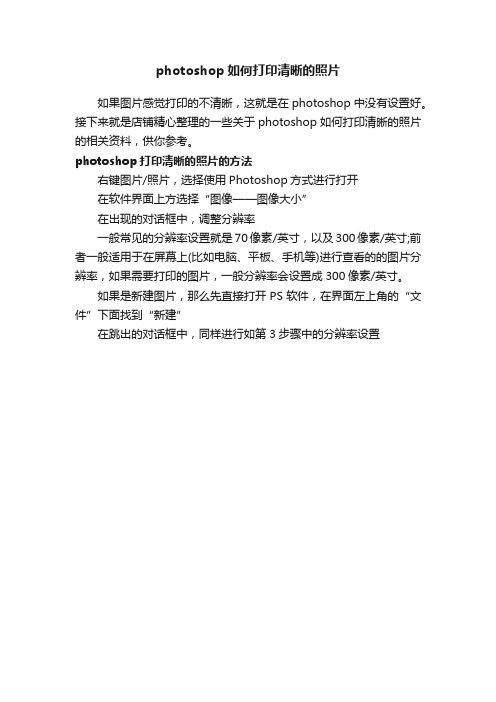
photoshop如何打印清晰的照片
如果图片感觉打印的不清晰,这就是在photoshop中没有设置好。
接下来就是店铺精心整理的一些关于photoshop如何打印清晰的照片的相关资料,供你参考。
photoshop打印清晰的照片的方法
右键图片/照片,选择使用Photoshop方式进行打开
在软件界面上方选择“图像——图像大小”
在出现的对话框中,调整分辨率
一般常见的分辨率设置就是70像素/英寸,以及300像素/英寸;前者一般适用于在屏幕上(比如电脑、平板、手机等)进行查看的的图片分辨率,如果需要打印的图片,一般分辨率会设置成300像素/英寸。
如果是新建图片,那么先直接打开PS软件,在界面左上角的“文件”下面找到“新建”
在跳出的对话框中,同样进行如第3步骤中的分辨率设置。
如何通过Adobe Photoshop打印和输出图像

如何通过Adobe Photoshop打印和输出图像在数字时代,人们越来越少使用传统的胶片相机,相反,他们更喜欢使用数码相机或智能手机来拍摄照片。
然而,拍摄出色的照片只是整个创作过程的第一步。
接下来,我们需要通过合适的软件对照片进行编辑和处理,以达到我们所期望的效果。
Adobe Photoshop作为业界顶尖的图像处理软件,提供了丰富的工具和功能,方便我们对图像进行操作、调整和优化。
那么,如何通过Adobe Photoshop打印和输出图像呢?第一步:准备在开始打印和输出图像之前,我们需要确保图像已经进行了适当的编辑和修饰,以达到预期的效果。
这包括色彩调整、对比度增强、裁剪或旋转等。
除此之外,还可以添加文字、图形或其他特效来增强照片的表现力。
第二步:设置打印参数在准备好要打印的图像后,我们需要进行一些设置来确保最终打印出来的效果符合我们的期望。
打开Adobe Photoshop软件,并导入要打印的图像。
然后,点击菜单栏中的“文件”,选择“打印”选项。
在弹出的“打印设置”对话框中,我们可以设置打印机的参数,例如纸张大小、打印质量和方向等。
另外,还可以选择打印的副本数量、颜色管理和质量选项等。
第三步:调整图像大小和分辨率如果要打印的图像尺寸与打印纸张不匹配,我们需要调整图像的大小,以确保其适应选定的纸张。
在菜单栏中选择“图像”,然后点击“图像大小”。
在弹出的对话框中,我们可以设置所需的宽度、高度和分辨率。
请记住,调整图像大小时要保持图像的比例,以免造成变形或拉伸。
关于分辨率的选择,一般来说,300 dpi(每英寸点数)是常用的标准打印分辨率。
这意味着在每英寸的空间内,有300个像素。
而对于高清的打印需求,可能需要更高的分辨率。
但请注意,过高的分辨率可能会导致打印时间过长或文件过大,因此需要根据实际需求进行调整。
第四步:选择颜色空间Adobe Photoshop允许我们选择不同的颜色空间来处理图像。
在菜单栏中选择“编辑”,然后点击“颜色设置”。
PS如何设置打印尺寸显示图像和实际纸张大小一致

图像预览按照实际打印出来的尺寸显示了,
可以用尺子量一下,和实际尺寸一致。(误差还 是有的,不过很小哦。)注意事项
打印机的打印分辨率是 300DPI,Photoshop 中打印 分辨 率也设 置为 300 像 素/英 寸。 Photoshop 中屏幕分辨率要和显示器分辨率一
经了,说它经过被人钓、又“自杀未遂 ”,身心都受到严重
致,所以要计算自己显示器的实际屏幕分辨率。 个人理解方法,仅供参考。
2dc0f9c9a 易博
经了,说它经过被人钓、又“自杀未遂 ”,身心都受到严重
但是还有一个屏幕分辨率,因为显示器的屏幕分 辨率和 Photoshop 中默认的屏幕分辨率不一造成 的。那么如何设置 Photoshop 中显示的屏幕分辨 率和显示器显示的屏幕分辨率一致哪。怎样才能 让 Photoshop 中打印尺寸显示和实际纸张上打印
把屏幕分辨率设置成本显示器最大支持的 分辨率(在桌面上右键单击,选择屏幕分辨率设
置)
再看一下显示器的物理可视尺寸是多少,看 这个是我现在用的显示器的实际可是面积的长 度和宽度。
经了,说它经过被人钓、又“自杀未遂 ”,身心都受到严重
把可视长度和宽度转换成英寸,一英寸 =25.4mm
再计算屏幕实际屏幕分辨率(DPI),用 1440 除以显示器的物理可视长度,用 900 除以显示器 的物理可视宽度(数值越精确显示打印尺寸和实
的一样大小呀。(说明一点:打印机分辨率一般 是 300dpi,所以 Photoshop 中打印分辨率默认设 置为 300 像素/英寸),个人理解方法,仅供参考。
Photoshop 软件首先找到显示器硬件的实际 屏幕分辨率
经了,说它经过被人钓、又“自杀未遂 ”,身心都受到严重
用Photoshop将身份证做成A4纸复印件直接打印使用

用Photoshop将身份证做成A4纸复印件供直接打印使用先上成品图如下:所需材料:1:身份证正面照片,身份证反面照片,用手机拍摄即可,尽量拍的垂直,不要倾斜。
2:Adobe Photoshop CS6软件,或者其他版本的Photoshop软件,本次用CS6做演示。
制作步骤:1:将两张身份证照片分别拖入Photoshop软件,建立两个单独的文件。
2:新建一个文件,预设选择--国际标准纸张,选择A4纸大小。
宽210毫米,高297毫米,分辨率300像素,颜色RGB 8位,背景白色。
这些都为默认状态。
3:选择身份证正面照片,左侧工具栏--透视裁切工具,4:用该工具从身份证左上角拖动到右下角拖出一个方框,将身份证框选起来,这个方框的四个角会有4个小方块,鼠标分别指住4个小方块,变成白色三角形时左键点击拖动,将该小方块对应的两条边拖动的和身份证两条边尽量重合。
如法炮制将其他3个小方块都拖动到位和身份证四个边重合。
重合之后,直接双击鼠标该身份证一面就做好了。
5:接着打开身份证另外一面,按照第3步和4步将身份证另外一面也做好备用。
6:打开A4纸,左侧工具栏最下面选择--圆角矩形工具。
7:选择工具后,在A4纸空白处双击鼠标左键,弹出创建圆角矩形对话框,输入身份证的尺寸,宽度:1011 像素,高度:638 像素,半径:35 像素。
8:点击确定,右侧图层列表会多出来一个【圆角矩形】图层,A4纸上会出来一个圆角矩形方框,在左侧上层颜色取色器选择一个喜欢的颜色后,鼠标按键ALT+DEL键,圆角矩形的颜色会随之被填充。
按CTRL+J键,会直接创建一个刚才圆角矩形的副本,再按住SHIFT键并配合鼠标左键,将刚刚创建的圆角矩形副本向下垂直拖动到合适位置,这样,两个身份证的位置已经确定下来了。
觉得位置不居中不满意,可以在上方【菜单】--【视图】--【显示】--【网格】,将网格调用出来,然后根据网格参考下,将两个圆角矩形调整到满意的位置。
Adobe Photoshop软件的打印设置

Adobe Photoshop软件的打印设置(1)Adobe Photoshop打印设置的界面Adobe Photoshop打印设置的界面有很多选项,我们把他们一一编号,其中1-9号是最常用也比较简单的,10-16号中的很多选项适合专业用户。
CS3打印设置界面(2)一般的打印设置一般的打印设置就是指常用的也比较简单的打印设置。
A、图片的幅面尺寸等于或者小于打印介质的幅面尺寸所要打印的图片幅面尺寸比较小,比如等于或者小于打印介质的幅面尺寸,在打印中主要有两种情况:第一种情况是按照图片原始尺寸的打印按照图片原始尺寸的打印就是不改变图片的大小,图片是多大尺寸就打印出多大尺寸,比如扫描的身份证。
下面来我们介绍一下按照图片原始尺寸打印的设置。
“打印机”打印设置中的“打印机”指的是你准备选用哪台打印机来打印,如果只有一台那就无须选择,如果是多台,就要点下拉菜单,从下拉菜单中的多台打印机内选出你准备使用的打印机型号。
“份数”指需要打印多少份,需要多少就填多少。
“页面设置”指的是打印机驱动中的设置。
“位置”指所打印的图片位于所打印的纸张上哪个位置。
打印设置提供的第一个选项就是“图像居中”,只要选择了它,图像打印出来就会居于纸张的中央。
打印设置提供的第二个选项就是可以设置距离顶部和左面的距离,界面上用了两个字,一个是“顶”,一个是“左”,我们就可以在这两个设置框中填写数字,通过图片的移动确定出图像打印位置。
比如我们想把图像打印在左上角,就可以把“顶”右面的数字填写为0,“左”右面的数字也填写为0,就可以让图像打印在左上角。
“显示定界框”选择了“显示定界框”后,图片四周出现了一个矩形的定界框,这样就可以用鼠标来移动图像在纸张上的打印位置,比起前面的“位置”来,设置就显得更简单。
第二种情况是不按照图片原始尺寸的打印按照图片原始尺寸的打印,无非就是调整图像在纸张上的位置,那么还有一种情况就是不按照图片原始尺寸的打印,可分为放大打印和缩小打印。
PhotoshopCS6中文版标准教程图像打印与输出

第13章图像打印与输出在运用Photoshop处理完图像后,最终要将图像输出为需要的格式,并进行打印。
然而输出图像包括多种方式,并且每一种方式所针对的图像颜色模式也会有所不同。
在本章中,主要介绍了打印前的颜色调节及图像的输出设置,以便打印出来的图像不出现颜色损失本章学习目标:特殊颜色模式颜色模式转换打印输出网络输出因为颜色之间的转换会存在一定的损失,印前校色就成为印刷前很重要的一个环节,它保证了印刷后的颜色效果与最初设想的保持一致。
本节就通过认识这些特殊的颜色模式和色彩管理,学习打印前的颜色校正。
除了常见的颜色模式——RGB 与CMYK 以外,在日常工作中还会遇见一些特殊的颜色模式,如灰度、位图等颜色模式,了解这些颜色模式,可以帮助用户正确地设置扫描、打印及输出图像。
1.灰度颜色模式灰度颜色模式在图像中使用不同的灰度级。
在8位图像中,最多有256级灰度。
灰度图像中的每个像素都有一个0(黑色)到255(白色)之间的亮度值。
在16和32位图像中,图像中的级数比8位图像要大得多。
灰度值也可以用黑色油墨覆盖的百分比来度量(0%等于白色,100%等于黑色)。
使用黑白或灰度扫描仪生成的图像通常以灰度颜色模式显示,如图13-1所示。
2.位图颜色模式位图实际上是由一个个黑色和白色的点组成的,也就是说它只能用黑白来表示图像的像素。
它的灰度需要通过黑点的大小与疏密在视觉上形成灰度,如图13-2所示。
要转换为位图模式,首先要将图像模式转换为灰度模式图像,然后再执行【图像】|【模式】|【位图】命令,将模式转换为位图模式。
3.双色调颜色模式双色调是用两种油墨打印的灰度图像:黑色油墨用于暗调部分,灰色油墨用于中间调和高光部分。
在实际工作中,更多地使用彩色油墨打印图像的高光颜色部分,因为双色调使用不同的彩色油墨重现不同的灰阶,其深浅由颜色的浓淡来实现。
要将其他模式的图像转换为双色调模式,同位图模式相同,首先要将图像模式转换为灰度模式,然后才能执行【双色调】图13-1灰度图像图13-2 位图图像。
电脑打印6寸照片的方法
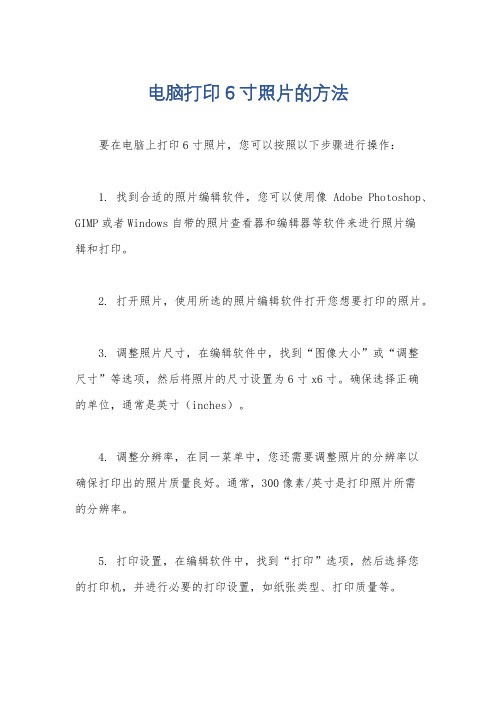
电脑打印6寸照片的方法
要在电脑上打印6寸照片,您可以按照以下步骤进行操作:
1. 找到合适的照片编辑软件,您可以使用像Adobe Photoshop、GIMP或者Windows自带的照片查看器和编辑器等软件来进行照片编
辑和打印。
2. 打开照片,使用所选的照片编辑软件打开您想要打印的照片。
3. 调整照片尺寸,在编辑软件中,找到“图像大小”或“调整
尺寸”等选项,然后将照片的尺寸设置为6寸x6寸。
确保选择正确
的单位,通常是英寸(inches)。
4. 调整分辨率,在同一菜单中,您还需要调整照片的分辨率以
确保打印出的照片质量良好。
通常,300像素/英寸是打印照片所需
的分辨率。
5. 打印设置,在编辑软件中,找到“打印”选项,然后选择您
的打印机,并进行必要的打印设置,如纸张类型、打印质量等。
6. 预览和打印,在进行以上设置后,您可以进行打印预览以确
保照片的布局和质量符合您的期望。
然后,您就可以点击“打印”
按钮,将照片打印出来。
另外,如果您不想自己在电脑上编辑和打印照片,您也可以将
照片拷贝到U盘或者存储卡中,然后到附近的照片打印店进行打印。
他们通常会有专业的照片编辑和打印设备,可以帮助您打印出满足
要求的6寸照片。
photoshop打印照片时怎么设置呀

photoshop打印照片时怎么设置呀?
2008-03-11 20:15 长长记忆|分类:图像处理软件|浏览11533次
我想在photoshop中打印照片,照片的尺寸就是普通照片的大小。
可能就是2寸照片吧?但是我怎么设置呢?高手教一下。
我设置了但打出来不对?
先谢谢了
说对了,我会加分给你
分享到:
2008-03-11 20:16 提问者采纳
现在很多打印机都支持无边距打印,既然是打印照片,那么无边距显然更接近大家的口味。
无边距打印从100×150毫米到A4幅面的照片纸?都可打印满幅影像。
使用时,只需将打印机驱动程序中的“打印纸”设置中的“纸张来源”选择为“卷纸(零边距)”即可。
此外?您还可以利用PhotoQuicker 3.0照片处理软件,选择其上的无边距自动排版功能?也可以直接打印出无边距的照片。
但是要注意,进行连续无边距打印时?有时每幅图像的上下会出现1cm 左右的边距,这是由于每幅图像的大小尺寸不同造成的,这就需要通过图像处理软件?如PhotoShop等将所要打印的图像尺寸?长度和宽度设置成一致。
如果图像的左右出现边距,则是由于所选纸张尺寸与实际使用的纸张尺寸不一致造成,请确保使用的卷纸宽度与驱动程序中所设置的卷纸宽度一致。
提问者评价
不是我想要的结果,不过谢谢你的回答了.。
巧用photoshop打印学籍照片进行核对方法
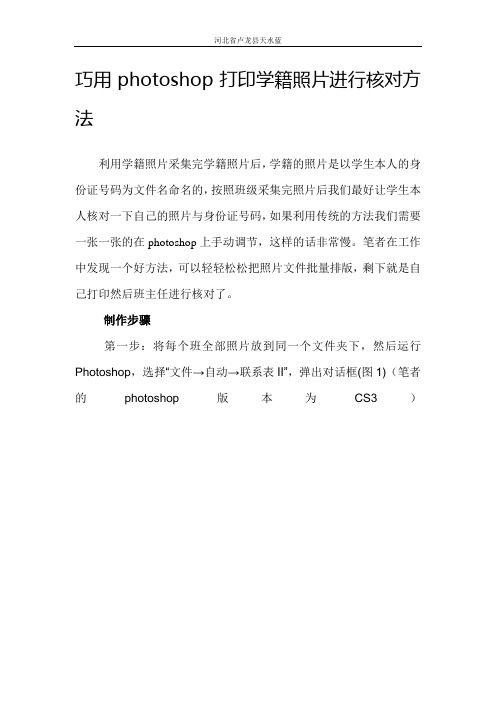
巧用photoshop打印学籍照片进行核对方法
利用学籍照片采集完学籍照片后,学籍的照片是以学生本人的身份证号码为文件名命名的,按照班级采集完照片后我们最好让学生本人核对一下自己的照片与身份证号码,如果利用传统的方法我们需要一张一张的在photoshop上手动调节,这样的话非常慢。
笔者在工作中发现一个好方法,可以轻轻松松把照片文件批量排版,剩下就是自己打印然后班主任进行核对了。
制作步骤
第一步:将每个班全部照片放到同一个文件夹下,然后运行Photoshop,选择“文件→自动→联系表II”,弹出对话框(图1)(笔者的photoshop版本为CS3)
点击“浏览”找到存放寸照文件夹,如果你这个文件夹下有多级文件夹,就要选择“包括所有子文件夹”。
第二步:文档大小设置,一般我们都是使用A4纸打印,所以选择单位:厘米,宽度:21厘米,高度:29.7厘米。
分辨率300左右,或者默认。
模式:RGB颜色,并在“合并全部图层”前打钩。
第三步:缩览图设置,位置:先横向,勾选使用自动间距,列:
8,行:8,这样生成的图片宽:2.6厘米,高 3.5厘米,如图
第四步:勾选使用文件名做题注,,字体
自己可以设置自己喜欢的,字体大小,建议设置为5pt。
最后按确定生成照片缩览图。
第五步:点击“文件”“打印”,即可预览打印。
photoshop处理完怎样打印图片

photoshop处理完怎样打印图片
如果photoshop里面处理完图片,那么之后我们就需要打印。
接下来就是店铺精心整理的一些关于photoshop处理完怎样打印图片的相关资料,供你参考。
photoshop处理完打印图片的方法
首先双击软件图标,进入工作界面。
在文件中打开自己需要打印的图片到工作界面。
点击文件,选择打印按钮。
弹出打印界面,可以对各种数值进行修改,也可以选择缩印或者扩印。
如果想要进行缩印,直接修改尺寸即可。
设置完毕后点击打印,选择份数和打印机设置即可。
- 1、下载文档前请自行甄别文档内容的完整性,平台不提供额外的编辑、内容补充、找答案等附加服务。
- 2、"仅部分预览"的文档,不可在线预览部分如存在完整性等问题,可反馈申请退款(可完整预览的文档不适用该条件!)。
- 3、如文档侵犯您的权益,请联系客服反馈,我们会尽快为您处理(人工客服工作时间:9:00-18:30)。
photoshop打印照片
大家知道,去照相馆拍摄证件照的费用并不低。
因此呢,如果我们能自己制作1寸照片,就可以大大节约成本咯。
现在,我们可以用PHOTOSHOP制作1寸照片~先看看我的作品吧`嘿嘿!
方法很简单的,首先,我们必须知道这些数据:
1寸的相片的有效尺寸为宽2.7厘米,高3.6厘米,以分辨率为300像素/英寸换算,像素值应该是300*450,英寸为1:1.4。
2寸的照片的有效尺寸宽为3.6厘米,高为5.4厘米,以分辨率为300像素/英寸换算,像素值应该是450*600。
当然,如果能在5寸的相纸分开排列8张1寸相片,然后再去冲洗,又可以节省很多啦:)
5寸相片的尺寸一般比例在10:7,那么换算一下能算出来,像素应该是1500*1000,英寸为5:3.5。
了解大小之后,我们就可以挑一张自己喜欢的照片开始PS了~
打开你的相片,进行简单的调整,如曲线、色相、对比等,之后,用模糊工具,将脸上的“痘痘”去掉,其他的,可以自由发挥咯~
制作完1张1寸的,接着,就在那张像素为1500*1000的画布上平均分布8张1寸照片。
调整好间距后将所有的图层合并。
保存一下就OK啦~
哈哈,是不是很简单啊~看着自己的作品,你一定会满意的~
照片种类规格(mm)
第一代身份证22×32
第二代身份证26×32
黑白小1寸22×32
黑白大1寸33×48
黑白2寸35×50
彩色小1寸27×38
彩色大1寸40×55
第一步:用Photoshop打开准备好的图片,选取“裁切工具”,在裁切工具选项栏中输入固定宽度2.2cm,高度3.2cm(这里用的是小1寸的尺寸,您也可以选用其他规格的标准照),分辨率300dpi(像素/英寸)。
然后在图片中用鼠标选取需保留的范围,如图1所示。
按回车确认。
第二步:接下来作一些必要的修改、调整,比如更换背景、调整色调、对比度等。
这样,一个单张的标准证件照就做好了,如图2所示。
第三步:但仅仅一张是不够的,为了降低成本,通常都是一版几张的,比如一般5寸相纸可以排下10张这样的小1寸照片。
在新生成的单张标准照激活的情况下,点击菜单“选择”→“全选”、“编辑”→“拷贝”。
把刚才的标准照复制在剪贴板上以备后用。
再新建图像,指定要用的纸张大小,这里我们采用常规的5寸像纸
(8.9cm×12.7cm),300dpi,RGB模式,如图3所示。
第四步:将上一步放在剪贴板上的图像多次粘贴到新建的图像中,每粘贴一次,会产生一个新的图层,适当调整每个图层,直到排满为止,最后再点击菜单“图层”→“合并可见图层”,这样就在一张5寸相纸上排好了多张小1寸的标准照,如图4所示。
接下来,是选择直接用打印机打印、网上冲印还是送数码冲印店,那就是你的自由了。
(转)
用剪切工具设置尺寸,像素一般用300-500就可以了
4寸的是12.7-8.9cm
6R的是15.2-10.2CM
7寸的是17.8-12.7cm
8寸的是20.3-15.2cm
10寸的是25.4-20.3cm
以上都属于照片的正规尺寸!
另外还要注意,就是photoshop的图片通道,photoshop默认的通道模式是RGB (红、绿、蓝)这是一般用于显示器或的图片颜色(数码彩扩机也是使用RGB 模式,因为它是依靠感光相纸投影的原理实现图案输出的。
)还有CMYK(青色、洋红、黄色、黑色)模式,这种模式一般用于喷绘、打印、印刷等图片输出方式,CMYK是一种基于打印机色彩配置而设定的一种模式。
RGB与CMYK之间存在溢色区,CMYK在RGB中的溢色区的颜色是打印机无法打印输出的,输出溢色事打印机就会随机配比一些颜色输出,所以一般我们在输出图片的时候要看我们输出图片的设备,来决定我们在photoshop中设定色彩的模式。
最后一点就是显示器属于发光体,照片、打印出来的图片等都属于反光体,自身都不发光的,所以打印出来的图片比显示器中的图片颜色暗一些都属于正常情况!
1寸的相片的有效尺寸为宽2.7厘米,高3.6厘米,以分辨率为300像素/英寸换算,像素值应该是300*450,英寸为1:1.4。
2寸的照片的有效尺寸宽为3.6厘米,高为5.4厘米,以分辨率为300像素/英寸换算,像素值应该是450*600。
当然,如果能在5寸的相纸分开排列8张1寸相片,然后再去冲洗,又可以节省很多啦:)
5寸相片的尺寸一般比例在10:7,那么换算一下能算出来,像素应该是1500*1000,英寸为5:3.5。
了解大小之后,我们就可以挑一张自己喜欢的照片开始PS了~
打开你的相片,进行简单的调整,如曲线、色相、对比等,之后,用模糊工具,将脸上的“痘痘”去掉,其他的,可以自由发挥咯~
制作完1张1寸的,接着,就在那张像素为1500*1000的画布上平均分布8张1寸照片。
调整好间距后将所有的图层合并。
保存一下就OK啦~
否用软件把数码相制作成1寸工作照?-photoshop制作1寸打印照片
现在的证件照五花八门,每次需要证件照片时,费时费力去照,还有花时间去取,而且价钱也不菲,还不一定满意。
而现在数码相机和打印机已经很普及,用数码相机照几个头像,再借助电脑修发型、换衣服、更换背景、排版等,完全可以自己亲手制作自己满意的证件照了。
DIY证件照的方法有很多,可以用Photoshop,也可以用一些专门的工具,如PhotoKing或Turbo Photo。
怎么个DIY法,看完下文就知道了。
1、确定证件照的规格
证件的类型很多,除了最常见的居民身份证,还有工作证、学生证、毕业证、学位证、驾驶证等等。
大多数的证件照都要求:直边、正面、免冠、单人、半身照;光面相纸、背景颜色为白色、红色或淡蓝色,着白色服装的请用淡蓝色背景颜色,着其他颜色服装的最好使用白色背景,而且要求人像要清晰,层次丰富,神态自然。
关键的要求是从照片可以清晰地辨别证件持有人。
对于数码照片的分辨率,实际一般用300dpi也就足够了。
同时,不同类型的证件要求的证件照的尺寸也不尽相同,通过下表就可见一斑。
常见的证件照规格
-----------------------------
照片种类规格(mm)
-----------------------------
第一代身份证22×32
第二代身份证26×32
黑白小1寸22×32
黑白大1寸33×48
黑白2寸35×50
彩色小1寸27×38
彩色大1寸40×55
-----------------------------
因此,在开始动手制作之前,先确定证件照的类型和尺寸。
2、用Photoshop制作
第一步:用Photoshop打开准备好的图片,选取“裁切工具”,在裁切工具选项栏中输入固定宽度2.2cm,高度3.2cm(这里用的是小1寸的尺寸,您也可以选用
其他规格的标准照),分辨率300dpi(像素/英寸)。
然后在图片中用鼠标选取需保留的范围,如图1所示。
按回车确认。
第二步:接下来作一些必要的修改、调整,比如更换背景、调整色调、对比度等。
这样,一个单张的标准证件照就做好了,如图2所示。
第三步:但仅仅一张是不够的,为了降低成本,通常都是一版几张的,比如一般5寸相纸可以排下10张这样的小1寸照片。
在新生成的单张标准照激活的情况下,点击菜单“选择”→“全选”、“编辑”→“拷贝”。
把刚才的标准照复制在剪贴板上以备后用。
再新建图像,指定要用的纸张大小,这里我们采用常规的5寸像纸(8.9cm×12.7cm),300dpi,RGB模式,如图3所示。
第四步:将上一步放在剪贴板上的图像多次粘贴到新建的图像中,每粘贴一次,会产生一个新的图层,适当调整每个图层,直到排满为止,最后再点击菜单“图层”→“合并可见图层”,这样就在一张5寸相纸上排好了多张小1寸的标准照,接下来,是选择直接用打印机打印、网上冲印还是送数码冲印店,那就是你的自由了。
